
[Papiereinstellung]: Festlegen des Papiers für ein Fach
Für jede Papierkassette wurden standardmäßige Papierspezifikationen festgelegt. Wenn Sie einen Papiertyp verwenden möchten, der in keiner der Kassetten eingelegt ist, gehen Sie wie folgt vor, um die [Papiereinstellung] zu ändern.
Legen Sie Papier in die Kassette mit den zu ändernden Einstellungen ein.
Drücken Sie auf das Register [KOPIE], um den Bildschirm [KOPIE] anzuzeigen.
Überprüfen Sie die Papiereinstellung der einzelnen Fächer, die unter [Papier] angezeigt werden.
Im Bildschirm wird für jedes Fach [Format], [Name], [Gew.], [Menge], [Farbiges Papier], [Lochen] und [Beidseitig] in einer Zeile angezeigt. Als [Name] wird im Normalfall ein Papiertyp oder ein Profilname angezeigt, wenn registrierte Spezifikationen abgerufen werden.
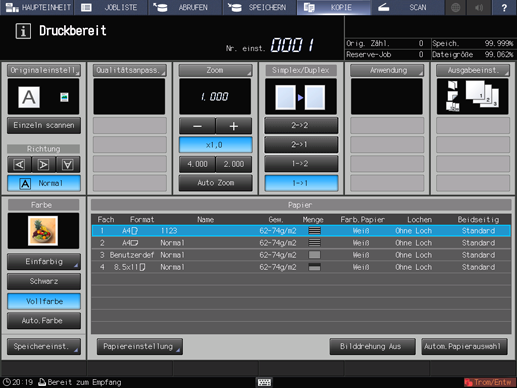
Drücken Sie auf [Papiereinstellung].
Sie können dieselbe Einstellung in der [Papiereinstellung] im Bildschirm [KOPIE] und in der [Papiereinstellung] im Bildschirm [GERÄT] einrichten.
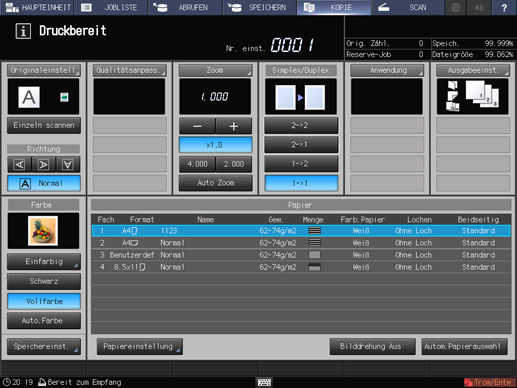
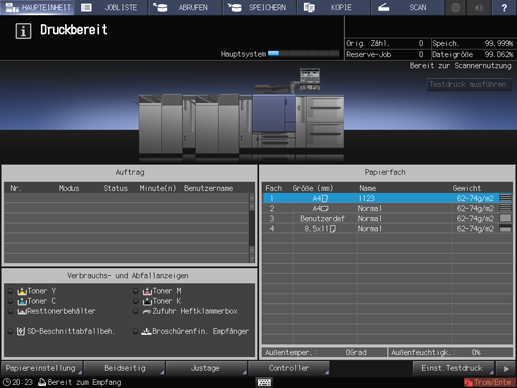
Der Bildschirm [Papiereinstellung] wird angezeigt.
Drücken Sie auf die Kassettentaste, um die Papiereinstellung zu ändern.
Die Kassettentasten befinden sich im linken Bereich des Bildschirms [Papiereinstellung]. Beim Drücken einer Kassettentaste werden die für die Kassette angegebenen Parameter auf der rechten Seite angezeigt.
Wenn Sie die Profilnummer des abzurufenden Papierparameters kennen, drücken Sie auf [Nr. abrufen]. Sie können die Profilnummer eingeben, um das Profil einfach und schnell abzurufen und die Einstellungen zu konfigurieren.
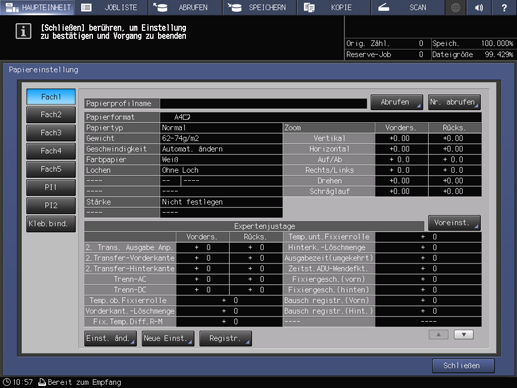
Drücken Sie auf [Abrufen], [Einst. änd.] oder [Neue Einst.].
Wenn Sie auf [Abrufen] drücken, wird der Bildschirm [Abrufen] angezeigt, in dem registrierte Papierspezifikationen ausgewählt werden können. Gehen Sie zu Schritt 7.
Wenn Sie auf [Einst. änd.] oder [Neue Einst.] drücken, wird der Bildschirm [Indiv. Einst. ändern] angezeigt, in dem die einzelnen Spezifikationen geändert werden können. Gehen Sie zu Schritt 11.
Wenn Sie auf [Einst. änd.] drücken, wird der aktuelle Einstellungswert angezeigt.
Wenn Sie auf [Neue Einst.] drücken, wird der Standardwert für dieses System angezeigt.
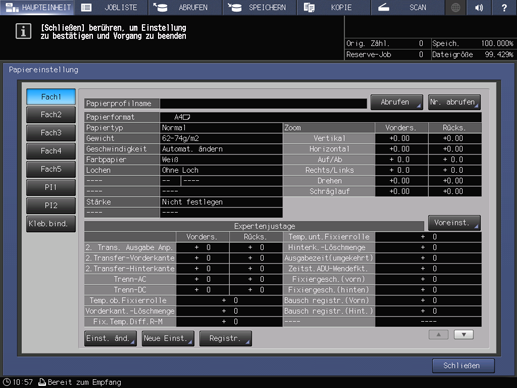
Drücken Sie auf [
 ] oder [
] oder [ ] im Bildschirm [Abrufen], um zum Eintrag der gewünschten Spezifikationen in der Liste zu gelangen, und drücken Sie dann auf den Eintrag.
] im Bildschirm [Abrufen], um zum Eintrag der gewünschten Spezifikationen in der Liste zu gelangen, und drücken Sie dann auf den Eintrag.Der ausgewählte Eintrag wird hervorgehoben.
Wenn registrierte Spezifikationen nicht mit den Spezifikationen der ausgewählten Kassette übereinstimmen, werden die entsprechenden Einträge ausgeblendet dargestellt und stehen nicht zur Verfügung. Ändern Sie in diesem Fall die zu verwendende Kassette.
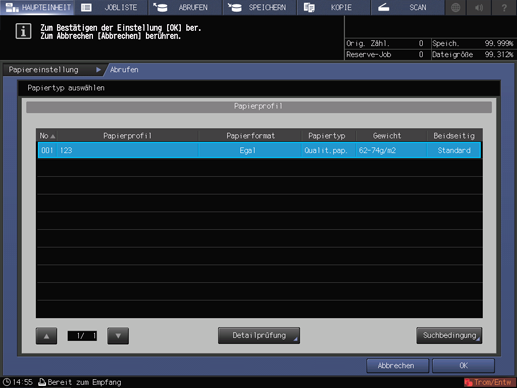
Drücken Sie auf [Detailprüfung].
Die Details des ausgewählten Eintrags werden angezeigt. Wenn Sie die Überprüfung abgeschlossen haben, drücken Sie auf [Schließen].
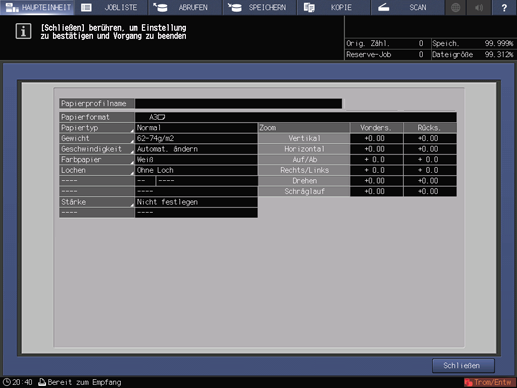
Drücken Sie im Bildschirm [Abrufen] auf [OK].
Der Bildschirm [Papiereinstellung] wird wieder angezeigt.
Der [Papierprofilname] wird zu dem Namen der abgerufenen Spezifikationen geändert.
Fahren Sie mit Schritt 30 fort, wenn die Einstellungen der abgerufenen Spezifikationen nicht geändert werden sollen.
Drücken Sie auf [Einst. änd.].
Wählen Sie unter [Papiertyp] die Taste des gewünschten Typs aus.
Sie haben die Wahl zwischen [Beschichtet-GL], [Beschichtet-ML], [Beschichtet-GO] und [Beschichtet-MO], wenn Sie für das [Gewicht] einen Wert größer von 81 g/m2 / 22 lb Bond oder mehr wählen.
Wenn Sie auf [Suche] drücken, können Sie in der derzeit angezeigten Papiereinstellung nach dem registrierten Papierprofil suchen.
Wenn Sie auf [Zurücksetzen] drücken, können Sie den aktuellen Einstellungswert auf den Standardwert für das System zurücksetzen.
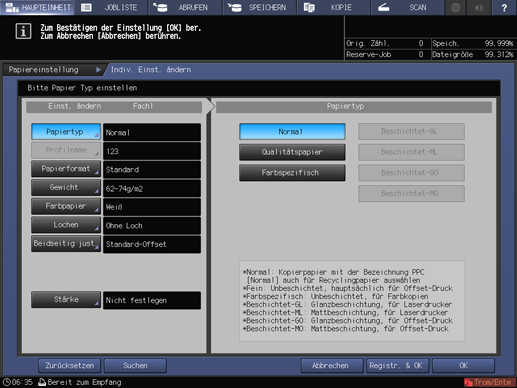
Drücken Sie auf [Papierformat].
Der Bildschirm [Formateinstellung] wird angezeigt.
Wählen Sie das gewünschte Format aus den Optionen [Standard], [Benutzerdefiniert] und [Registerpapier] aus.
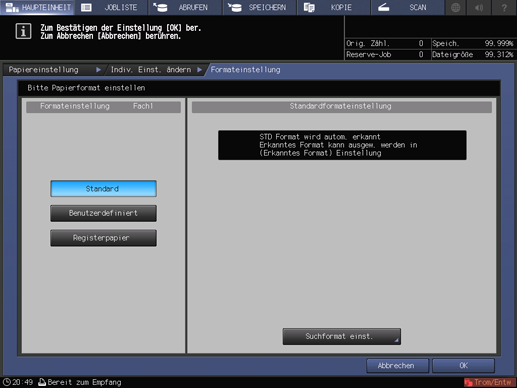
Fahren Sie mit Schritt 14 fort, wenn Sie [Standard] auswählen möchten.
Fahren Sie mit Schritt 15 fort, wenn Sie [Benutzerdefiniert] auswählen möchten.
Fahren Sie mit Schritt 16 fort, wenn Sie [Registerpapier] auswählen möchten.
Wenn Sie im Schritt 5 das obere Fach[PI1] oder das untere Fach[PI2] der Zuschießeinheit PI-502 auswählen, wird [Registerpapier] nicht angezeigt.
[Standard] und [Registerpapier] werden nicht angezeigt, wenn in Schritt 5 [Kleb.bind.] ausgewählt wurde.
Wenn in Schritt 5 [Fach3] für das Großraummagazin LU-202m oder das Großraummagazin LU-202XL ausgewählt wurde, wird [Postkarte] angezeigt. Um diese Option auswählen zu können, müssen Sie das optionale Montage-Kit MK-746 am Großraummagazin LU-202m oder am Großraummagazin LU-202XL montieren. Wenden Sie sich an den Servicetechniker.
Wenn [Standard] ausgewählt ist, erkennt das System automatisch das Standardformat, wenn in diesem Fach das Papier im Standardformat eingelegt ist.
Es gibt jedoch eine Gruppe von Formaten, die lediglich geringe Unterschiede aufweisen, die das System bei der Formaterkennung nicht eindeutig registrieren kann. Lassen Sie das System ein spezifisches Format erkennen, indem es das Format als eines dieser Formate identifiziert.
Drücken Sie auf [Suchformat einst.]. Der Bildschirm [Suchformat einst.] wird angezeigt.
Gruppen von nicht erkennbaren Formaten werden in Spalten angeordnet. Drücken Sie in den einzelnen Spalten auf das gewünschte Format, um es auszuwählen. Drücken Sie auf [OK].
Die erkennbaren Formate unterscheiden sich in Abhängigkeit davon, ob für die Einstellung für das [K-Format] in der Administratoreinstellung im Bildschirm des Bedienerprogramms die Option [EIN] oder [AUS] gewählt ist. Ausführliche Informationen finden Sie unter K-Format: Festlegen, ob Papier im K-Format verwendet werden soll.
Die erkennbaren Standardformate variieren in Abhängigkeit vom jeweiligen Papierfach.
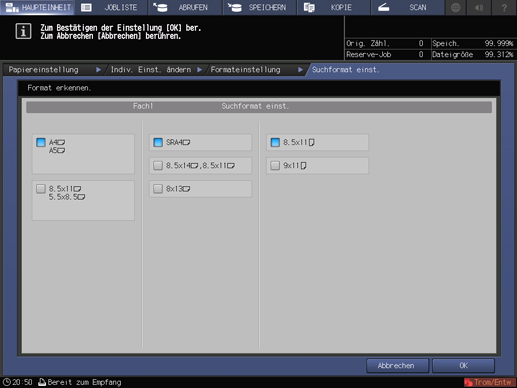
Gehen Sie zu Schritt 17.
Wenn Sie [Benutzerdefiniert] wählen, wird der Bildschirm [Einstellung benutzerdefiniertes Format] angezeigt.
So legen Sie ein benutzerdefiniertes Format fest:
Drücken Sie auf [(1)] und geben Sie dann anhand der Tastatur am Touch Display, mit [
 ] [
] [  ] oder über die Tastatur am Bedienfeld den gewünschten Wert für die Breite ein.
] oder über die Tastatur am Bedienfeld den gewünschten Wert für die Breite ein.
Drücken Sie auf [(2)] und geben Sie dann anhand der Tastatur am Touch Display, mit [
 ] [
] [  ] oder über die Tastatur am Bedienfeld den gewünschten Wert für die Länge ein.
] oder über die Tastatur am Bedienfeld den gewünschten Wert für die Länge ein.
Drücken Sie auf [(3)] und geben Sie dann anhand der Tastatur am Touch Display, mit [
 ] [
] [  ] oder über die Tastatur am Bedienfeld die gewünschte Trimm-Breite für Deckblätter ein, die im Modus Falzen & Heften/Mehrf.Mittelfalz verwendet werden. Die Schaltfläche für die Eingabe der Trimm-Breite wird auf Systemen mit installiertem Broschürenfinisher SD-506 oder Broschürenfinisher SD-513 angezeigt.
] oder über die Tastatur am Bedienfeld die gewünschte Trimm-Breite für Deckblätter ein, die im Modus Falzen & Heften/Mehrf.Mittelfalz verwendet werden. Die Schaltfläche für die Eingabe der Trimm-Breite wird auf Systemen mit installiertem Broschürenfinisher SD-506 oder Broschürenfinisher SD-513 angezeigt.
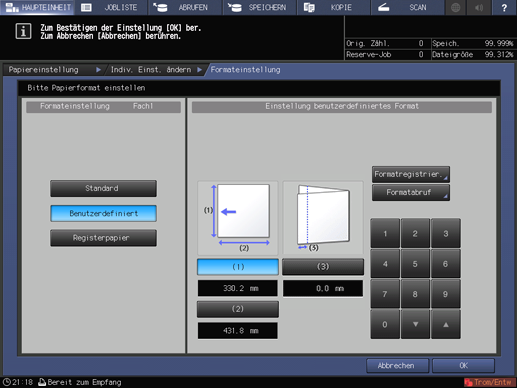
So registrieren Sie ein benutzerdefiniertes Format:
Drücken Sie nach der Eingabe des Werts auf [Formatregistrier.]. Der Bildschirm [Formatregistrierung] wird angezeigt.
Rufen Sie den gewünschten Eintrag auf und verwenden Sie bei Bedarf zum Blättern [Zurück] und [Nächste]. Im Bildschirm werden Einträge von [01] bis [20] bereitgestellt.
Drücken Sie die Zifferntaste links neben dem gewünschten Eintrag und drücken Sie dann auf [Hinzufügen]. Der Bildschirm [Einst. Name des benutzerdefin. Formats] wird angezeigt.
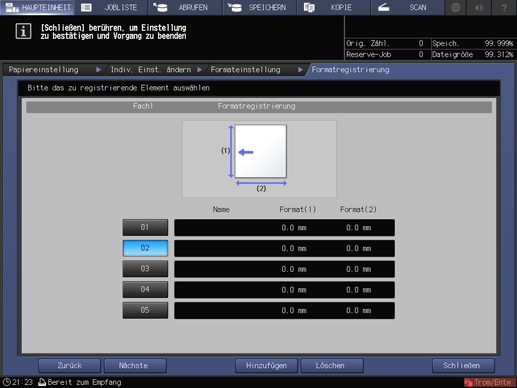
Geben Sie den gewünschten Namen ein. Es können bis zu 20 Ein-Byte-Zeichen eingegeben werden.
Drücken Sie auf [OK].
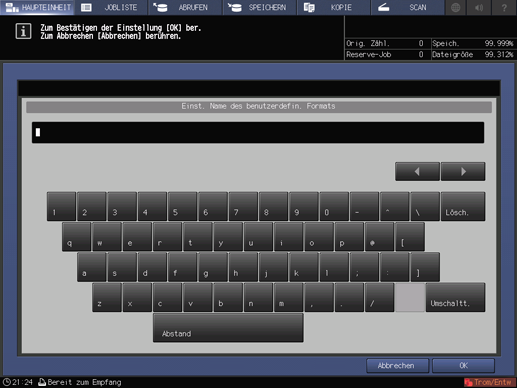
So rufen Sie ein registriertes benutzerdefiniertes Format ab:
Drücken Sie auf [Formatabruf]. Der Bildschirm [Formatabruf] wird angezeigt.
Rufen Sie das gewünschte Benutzerformat auf und verwenden Sie bei Bedarf zum Blättern [Zurück] und [Nächste]. Im Bildschirm werden Einträge von [01] bis [20] bereitgestellt.
Drücken Sie die Nummerntaste des zu verwendenden benutzerdefinierten Formats und drücken Sie dann auf [OK].
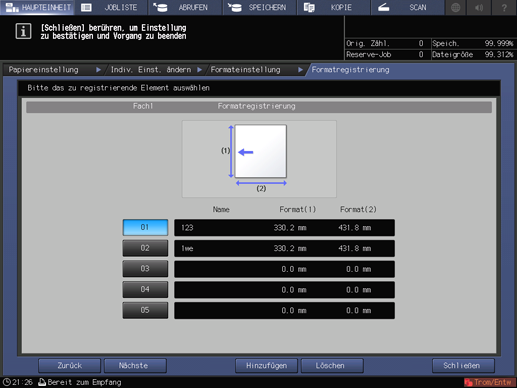
Gehen Sie zu Schritt 17.
Bei Auswahl von [Registerpapier] wird der Bildschirm [Registerpapiereinstellung] angezeigt.
Wählen Sie [A4T
 ] oder [8,5
] oder [8,5 11T
11T ].
].Geben Sie über die Tastatur am Touch Display, mit [
 ], [
], [ ] oder über die Tastatur am Bedienfeld die Anzahl der Register ein. Der Einstellungsbereich für die Anzahl von Registern reicht von 1 bis 15.
] oder über die Tastatur am Bedienfeld die Anzahl der Register ein. Der Einstellungsbereich für die Anzahl von Registern reicht von 1 bis 15.Drücken Sie auf [OK].
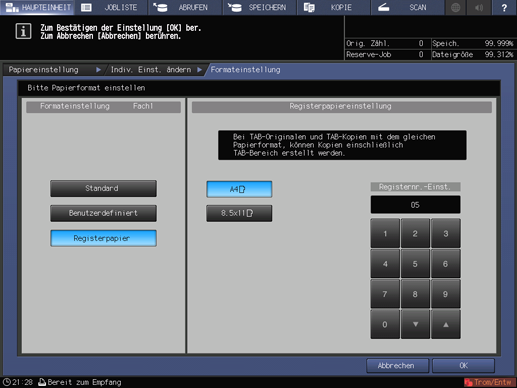
Drücken Sie auf [Gewicht].
Der Bildschirm [Gewicht] wird angezeigt. Wählen Sie unter [Gewicht] die Taste des gewünschten Gewichts aus.
[(9) 257-300 g/m2] / [(9) 69-81 lb Bond] und [(10) 301-350 g/m2] / [(10) 82-93 lb Bond] stehen für [Fach 1] und [Fach 2] nicht zur Verfügung.
Die Tasten [(1) 62-74 g/m2] / [(1) 16-19 lb Bond], [(2) 75-80 g/m2] / [(2) 20-21 lb Bond], [(8) 217-256 g/m2] / [(8) 58-68 lb Bond], [(9) 257-300 g/m2] / [(9) 69-81 lb Bond] und [(10) 301-350 g/m2] / [(10) 82-93 lb Bond] stehen für das Deckblattfach[PB] des Klebebinders PB-503 nicht zur Verfügung.
Wenn im oberen Fach[PI1] und im unteren Fach[PI2] der Zuschießeinheit an der Falzeinheit FD-503 Deckblätter für die Klebebindung auf diesem System mit installiertem Klebebinder PB-503 eingelegt sind, funktioniert Start am Bedienfeld nicht, wenn [(1) 62-74 g/m2] / [(1) 16-19 lb Bond], [(2) 75-80 g/m2] / [(2) 20-21 lb Bond], [(8) 217-256 g/m2] / [(8) 58-68 lb Bond], [(9) 257-300 g/m2] / [(9) 69-81 lb Bond] und [(10) 301-350 g/m2] / [(10) 82-93 lb Bond] ausgewählt ist.
Der verfügbare Bereich des Bannerpapiergewichts für das Bannerfach MK-740 oder die Ausgabefach-Verstärkungseinheit für Banner MK-740m reicht von 128 g/m2 bis 256 g/m2 / 34 lb Bond bis 68 lb Bond. Geben Sie das Papiergewicht innerhalb des für das [Bypass]-Fach zulässigen Bereichs ein.
Wählen Sie unter [Einheit ändern] die Taste der gewünschten Einheit aus. Im Bildschirm wird das Papiergewicht in der ausgewählten Einheit angezeigt.
Die Prozessgeschwindigkeit kann über die Tasten unter [Geschw.-einst.] ausgewählt werden. Einige Geschwindigkeitseinstellungen können in Abhängigkeit vom Papiergewicht nicht ausgewählt werden. Wählen Sie die gewünschten Taste.
Für das obere Fach[PI1] oder das untere Fach[PI2] der Falzeinheit FD-503 oder der Zuschießeinheit PI-502 wird [Geschw.-einst.] nicht angezeigt.
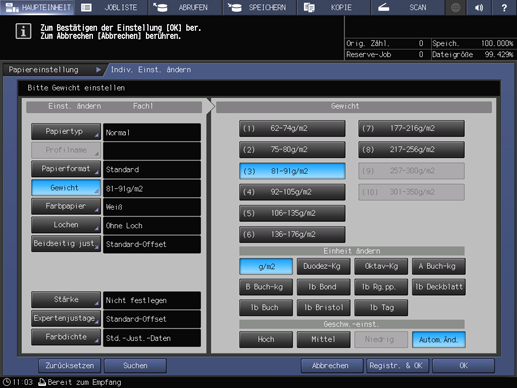
Drücken Sie auf [Farbpapier].
Wählen Sie die gewünschte Taste für Farbpapier aus.
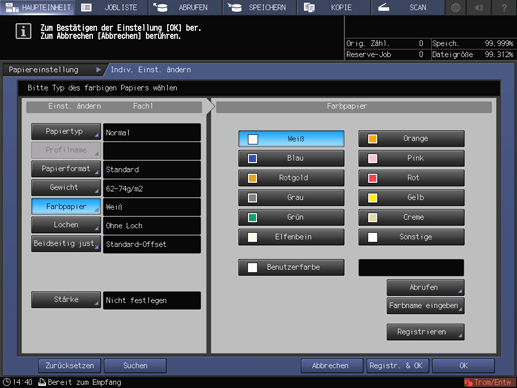
Festlegen des gewünschten Farbnamens:
Drücken Sie auf [Farbpapier]. Der Bildschirm [Farbpapiername eingeben] wird angezeigt.
Geben Sie den gewünschten Farbnamen ein. Es können bis zu 20 Ein-Byte-Zeichen eingegeben werden.
Drücken Sie auf [OK].
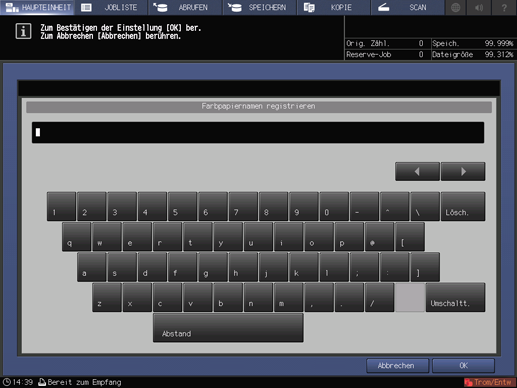
Drücken Sie zum Ändern des angegebenen Farbnamens auf [Farbname eingeben], um den Bildschirm [Farbpapiername eingeben] aufzurufen, und ändern Sie dann den Namen.
Registrieren des gewünschten Farbnamens:
Drücken Sie auf [Speichern]. Der Bildschirm [Farbname registr.] wird angezeigt.
Rufen Sie die Taste der zu registrierenden Nummer auf und verwenden Sie bei Bedarf zum Blättern [Zurück] und [Nächste]. Im Bildschirm werden Einträge von [001] bis [100] angezeigt.
Drücken Sie die Taste der zu registrierenden Nummer und drücken Sie dann auf [Hinzufügen].
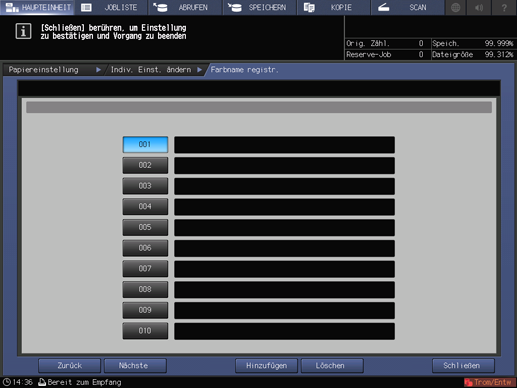
Gegen Sie den zu registrierenden Farbnamen ein und drücken Sie dann auf [OK].
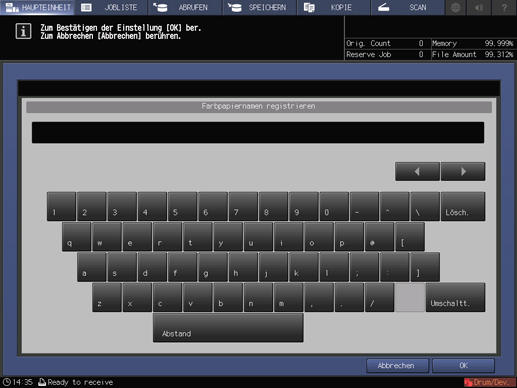
Zum Löschen eines registrierten Farbnamens drücken Sie die Taste der zu löschenden Nummer und drücken dann auf [Löschen].
Abrufen eines registrierten Farbnamens:
Drücken Sie auf [Abrufen]. Der Bildschirm [Farbname abrufen] wird angezeigt.
Rufen Sie die Taste der gewünschten Nummer auf und verwenden Sie bei Bedarf zum Blättern [Zurück] und [Nächste]. Im Bildschirm werden Einträge von [001] bis [100] angezeigt.
Drücken Sie die Nummerntaste links neben dem zu verwendenden Farbnamen und drücken Sie dann auf [OK].
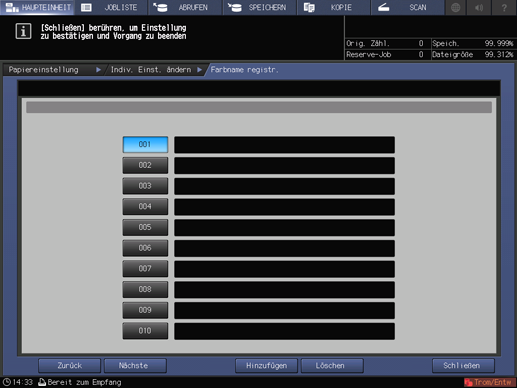
Drücken Sie auf [Lochen].
Wählen Sie [Mit Loch], wenn Sie Blätter mit Abheftlöchern einlegen, und [Ohne Loch], wenn die eingelegten Blätter ungelocht sind.
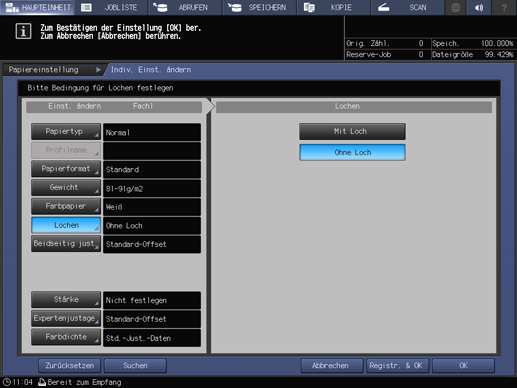
Drücken Sie auf [Beidseitig just.].
Der Bildschirm [Beidseitig justieren] wird angezeigt.
Ausführliche Informationen über die Funktion "Beidseitig justieren" finden Sie unter Beidseitig just..
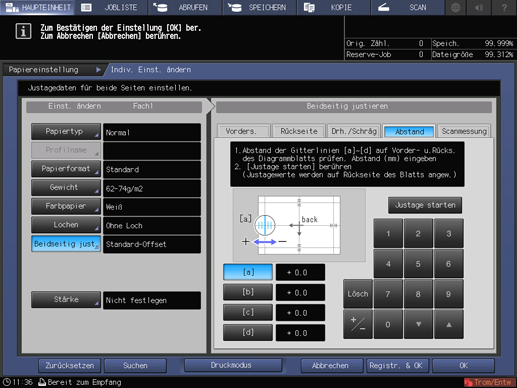
Wählen Sie [Scanmessung], um die Parameter für die Rückseite basierend auf den Parametern für die Vorderseite mit der Scanfunktion anzupassen. (AccurioPress C2070P / AccurioPrint C2060L bietet keine Unterstützung für die Justage [Scanmessung].)
Wählen Sie [Abstand], um die Rückseite basierend auf der Vorderseite anzupassen.
Wählen Sie [Vorders.] oder [Rückseite], um die Vorderseite und die Rückseite getrennt anzupassen.
Wenn Sie [Abstand] als Justage wählen, geben Sie die Größe des Abstands (Größe der Bewegung auf der Rückseite basierend auf der Vorderseite) zwischen der Vorderseite und der Rückseite auf dem Diagramm in jedem Rahmen an und drücken Sie dann auf [Justage starten].
Wenn Sie die Einstellungen für [Zoom] für [Vorderseite] oder [Rückseite], [Bildversatz], [Drehen/Schräglauf] und [Tabellenjustage] ändern oder die Justage [Abstand] oder [Scanmessung] durchführen, ändert sich die Anzeige für [Beidseitig just.] im Bildschirm [Indiv. Einst. ändern] zu [Offset geändert].
Wenn Sie auf [Lösch] drücken, werden die Einstellungen, deren Tasten hervorgehoben sind, auf die Standardwerte zurückgesetzt.
Beachten Sie, dass beim Drücken auf [Zurücks.(Vo.-/Rücks.)] im unteren Bildschirmbereich sowohl die Einstellungen, deren Tasten hervorgehoben sind, als auch die Einstellungen, deren Tasten nicht hervorgehoben sind, auf die Standardwerte zurückgesetzt werden.
Wenn die Integrierte Color Care-Einheit IQ-501 auf diesem System installiert ist, können Sie [AutoMessen] auswählen, um die beidseitige Justage automatisch durchzuführen.
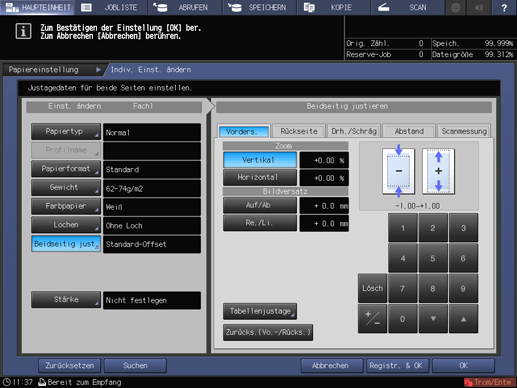
Drücken Sie auf [RU-Welljustage].
Der Bildschirm [RU-Welljustage] wird angezeigt.
Ausführliche Informationen über die Well-Justage finden Sie unter Well-Justage: Verringerung der Wellung (Relaiseinheit RU-509).
Wenn das Papiergewicht von [Farbspezifisch] auf 62 g/m2 bis 135 g/m2 / 16 lb Bond bis 36 lb Bond gesetzt ist und das Papiergewicht von [Beschichtet-GL], [Beschichtet-ML], [Beschichtet-GO] und [Beschichtet-MO] auf 81 g/m2 bis 135 g/m2 / 22 lb Bond bis 36 lb Bond eingestellt ist, stehen [Bef.Einst.] und [EIN]/[AUS] nicht zur Verfügung.
[Bef.Einst.] wird nur angezeigt, wenn der Befeuchter HM-102 installiert ist.
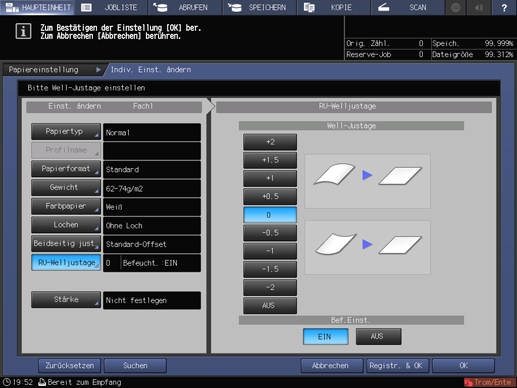
Drücken Sie auf [Luftunterstütz.].
Der Bildschirm [Luftunterstützung] wird angezeigt.
Wenn Sie in Schritt 5 [Fach 3] oder [Fach 4] der Papiereinzugseinheit PF-602m auswählen, wird der folgende Einstellungsbildschirm [Luftunterstützung] angezeigt.
Wählen Sie [Auto], [EIN(Stark)], [EIN(Schwach)] oder [AUS].
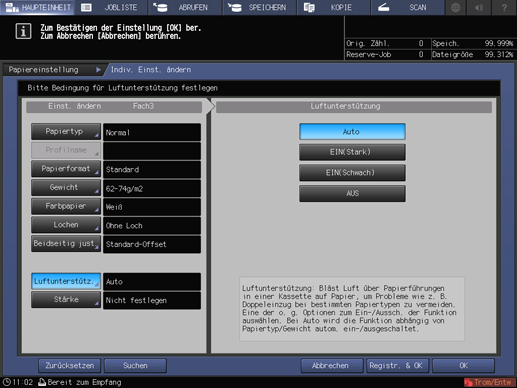
Wenn Sie in Schritt 5 [Fach3], [Fach4] oder [Fach5] der Papiereinzugseinheit PF-707 oder der Papiereinzugseinheit PF-707m auswählen und dann auf [Luftunterstütz.] drücken, wird der folgende Bildschirm [Luftunterstützung] angezeigt.
Wählen Sie [Auto] oder [Manuell].
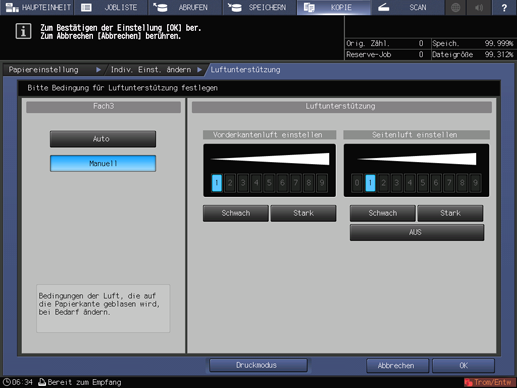
Wenn Sie [Manuell] wählen, sind 9 Luftstufen verfügbar, die Sie auswählen können, indem Sie auf [Schwach] / [Stark] unter [Vorderkantenluft einstellen] und [Seitenluft einstellen] drücken.
Für "Seitenluft einstellen" kann auch die Option [AUS] gewählt werden.
Wenn Sie in Schritt 5 das [Fach 3] des Großraummagazins LU-202m oder des Großraummagazins LU-202XL auswählen und dann auf [Luftunterstütz.] drücken, wird der folgende Einstellungsbildschirm [Luftunterstützung] angezeigt.
Wählen Sie [Auto], [EIN] oder [AUS].
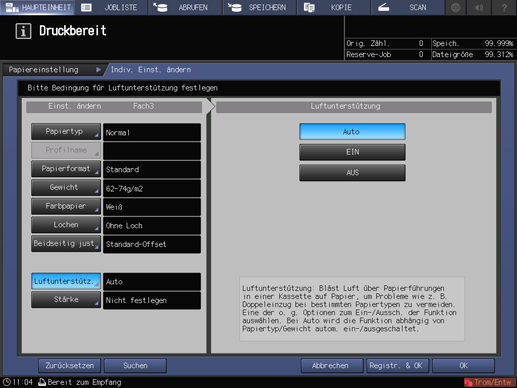
Wenn Sie in Schritt 5 [Kleb.bind.] des Klebebinders PB-503 wählen und dann auf [Luftunterstütz.] drücken, wird der folgende Einstellungsbildschirm für die [Luftunterstützung] angezeigt.
Wählen Sie [Auto], [EIN] oder [AUS].

Drücken Sie auf [OK].
Drücken Sie auf [Stärke].
[Stärke] wird angezeigt, wenn der Bildcontroller IC-603 installiert ist.
Wählen Sie die gewünschte Taste unter [Stärke] aus.
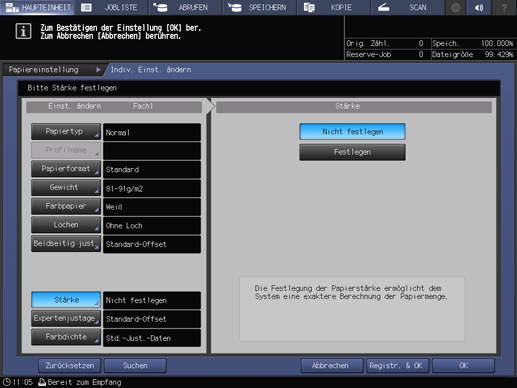
Bei Auswahl von [Festlegen] wird die Tastatur am Touch Display angezeigt. Geben Sie über die Tastatur am Touch Display oder mit [
 ][
][ ] den Justagewert ein. Der verfügbare Bereich reicht von 0,050 mm bis 0,500 mm.
] den Justagewert ein. Der verfügbare Bereich reicht von 0,050 mm bis 0,500 mm.Der eingegebene Wert wird auf der rechten Seite unter [Stärke] im linken Bildschirmbereich angezeigt. Wenn ein Wert kleiner als 0,050 mm eingegeben wird, wird er automatisch auf 0,050 mm gesetzt.
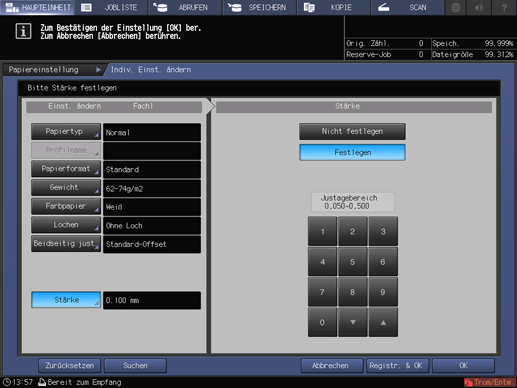
Drücken Sie auf [Expertenjustage].
In der Standardeinstellung wird [Expertenjustage] nicht angezeigt. Wenden Sie sich bezüglich der Durchführung der Expertenjustage über die [Papiereinstellung] im Bildschirm [GERÄT] oder im Bildschirm [KOPIE] an den Servicetechniker.
Wählen Sie für die Einstellung [Synchronisationsbausch(hinten)], die durch zweimaliges Drücken auf [Weiter] im Bereich [Ausgabe-Justage für 2. Übertragungseinheit. (Vorderseite)] angezeigt wird, die Taste des Elements aus, das Sie anpassen möchten, und geben Sie dann über die Tastatur am Touch Display, mit [
 ], [
], [ ] oder über die Tastatur am Bedienfeld die gewünschten Werte ein.
] oder über die Tastatur am Bedienfeld die gewünschten Werte ein.
Drücken Sie auf [+/-], um anzugeben, ob der Wert positiv oder negativ sein soll.
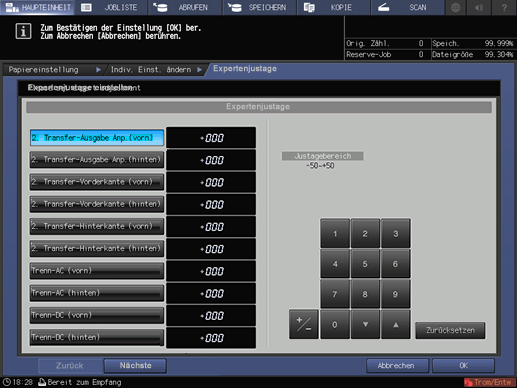
Drücken Sie auf [Nächste], um den Einstellungsbildschirm anzuzeigen.
Richten Sie Einstellungen für die folgenden Elemente ein.
[Fixier-Anfangstemp. Auf], [2. Trans. Druck], [Kopien/Minute reduz.], [Tonermenge Sparen], [Dicht-Just/Fach (YMC)], [Dicht-Just/Fach (K)], [Fehlzentrierungsstauerk.], [Doppeleinzugserkennung]*1, [Trennung mittl.Übertreh.], [Dick Schwarz-Modus], [Einzugskorrekturwert], [Well-Justage Ausgabe], [Welljust.umgek.Ausg.], [Zentrierungsjustage (vorn)], [Zentrierungsjustage (hinten)], [Luft für Fixierlufttrennung einstellen], [Änderung Fixierdruck], [Hartpapier-Modus],[Einstellung für PFU-Ansaugluftstufe ]*2, [Einst.Trennung Ausgabepapier], [Luftstufenanpassung für Ausgabekühlung]
*1: Dieses Menüelement wird angezeigt, wenn auf dem System die Papiereinzugseinheit PF-602m, die Papiereinzugseinheit PF-707 oder die Papiereinzugseinheit PF-707m installiert ist.
*2: Dieses Menüelement wird angezeigt, wenn auf dem System die Papiereinzugseinheit PF-707 oder die Papiereinzugseinheit PF-707m installiert ist.
Drücken Sie auf [OK], um die Einstellung abzuschließen. Wenn Sie die Änderung abbrechen möchten, drücken Sie auf [Abbrechen].
Drücken Sie auf [Farbdichte].
Der Bildschirm [Farbdichte] wird angezeigt.
Diese Einstellung ist aktiviert, wenn die Option [EIN] für [Farbdichtesteuerung verwend.] (aufrufbar über [Farbdichtesteuerung] - [Grundeinstellung] im Bildschirm [Justagemenü]) ausgewählt ist.
Ausführliche Informationen über die Farbdichtesteuerung finden Sie unter Farbdichtesteuerung.
Wählen Sie [Std.-Just.-Daten], [Registrierte Justagedaten] oder [AUS].
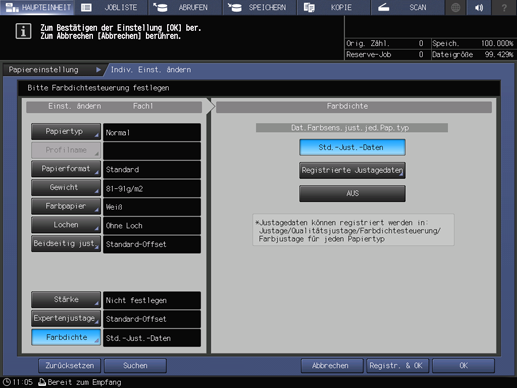
Wenn [Std.-Just.-Daten] ausgewählt ist, führt das System regelmäßig eine Gammakorrektur (Farbdichtesteuerung) auf der Basis der im System vorgegebenen Justagedaten durch.
Bei Auswahl von [Registrierte Justagedaten] wird der Bildschirm [Liste Farbsensorjust.jed.Papierfor.] angezeigt.
Wählen Sie den gewünschten Registrierungsnamen aus und drücken Sie dann auf [OK]. Die im Bildschirm [Liste Farbsensorjust.jed.Papiertyp] angezeigte Liste enthält die Justage-Werte des Farbsensors für die einzelnen Papiertypen, die unter [Farbdichtesteuerung] im Bildschirm [Justagemenü] registriert sind.
Bei Auswahl von [AUS] wird die Funktion für die Farbdichtesteuerung deaktiviert.
Die Papiereinstellung ist damit abgeschlossen.
Wenn Sie Papierparameter anwenden und registrieren möchten, drücken Sie auf [Registr. & OK]. Gehen Sie zu Schritt 27.
Wenn Sie Papierparameter nur anwenden aber nicht registrieren möchten, drücken Sie auf [OK]. Gehen Sie zu Schritt 30.
Wählen Sie eine Speicherungsmethode.
Wenn Sie auf [Neu anlegen] drücken, gehen Sie zu Schritt 28.
Wenn [Überschreib.] ausgewählt ist, werden die Daten durch die registrierten Papierparameter überschrieben.
Wenn Sie auch das Papierformat speichern möchten, aktivieren Sie das Kontrollkästchen [Format angeben].
Wenn das Kontrollkästchen [Format angeben] nicht aktiviert ist, wird das Papierformat als [Egal] gespeichert.

Geben Sie den gewünschten Papierprofilnamen ein.
Bis zu 25 Zwei-Byte-Zeichen oder 50 Ein-Byte-Zeichen können für den Papierprofilnamen eingegeben werden.
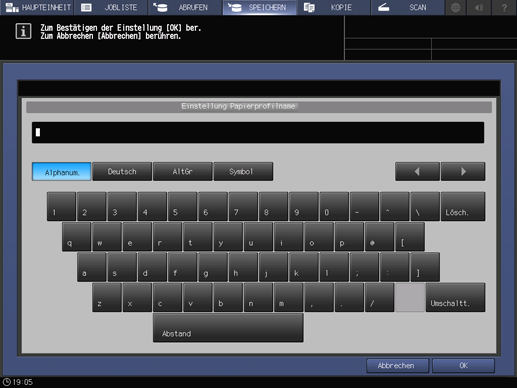
Drücken Sie auf [OK].
Papierparameter werden im Profil mit der kleinsten Zahl gespeichert.
Der Bildschirm [Papiereinstellung] wird wieder angezeigt.
Drücken Sie auf [Schließen].
Der Bildschirm [GERÄT] oder [KOPIE] wird wieder angezeigt.